Slik sletter du historie i iOS 9 Chrome Browser
Nettleserne du bruker på telefonen og datamaskinen din, lagrer informasjon som kan være nyttig for deg senere. En informasjonsbit som en nettleser, som Google Chrome, vil lagre er en liste over websider du har besøkt. Dette kalles nettleserloggen din, og lar deg enkelt gå tilbake til sider du har besøkt.
Men det er ikke sikkert du vil at andre mennesker med tilgang til iPhone-en din skal se hvilke websider du har besøkt, slik at du kan bestemme deg for å slette historikken din. Fortsett å lese nedenfor for å lære hvordan du gjør dette i iOS 9 Chrome nettleser.
Slette historikk i Chrome-nettleseren på en iPhone i iOS 9
Trinnene i denne artikkelen ble utført på en iPhone 6, i iOS 9. Merk at sletting av historikken på denne måten ikke vil påvirke historikken i andre nettlesere, for eksempel Safari. Hvis du også vil tømme Safari-historikken din, kan du lese denne artikkelen.
Vær oppmerksom på - hvis iOS Chrome-nettleseren din er synkronisert med Chrome-nettleseren på datamaskinen din eller den bærbare datamaskinen, sletter du også historikken på den enheten.
Slik sletter du Chrome-historikken din i iOS 9 -
- Åpne Chrome-nettleseren.
- Trykk på Menyknappen øverst til høyre hjørne (den med de tre vertikale prikkene).
- Velg Innstillinger- alternativet.
- Trykk på alternativet Personvern .
- Trykk på Tøm nettleserhistorie- knappen øverst på skjermen.
- Trykk på Tøm nettleserhistorikk nederst på skjermen for å fullføre slettingen.
Disse trinnene er også vist nedenfor med bilder -
Trinn 1: Åpne Chrome iPhone-nettleseren.

Trinn 2: Trykk på Menyknappen øverst til høyre på skjermen. Det er knappen som ser ut som tre prikker stablet oppå hverandre.
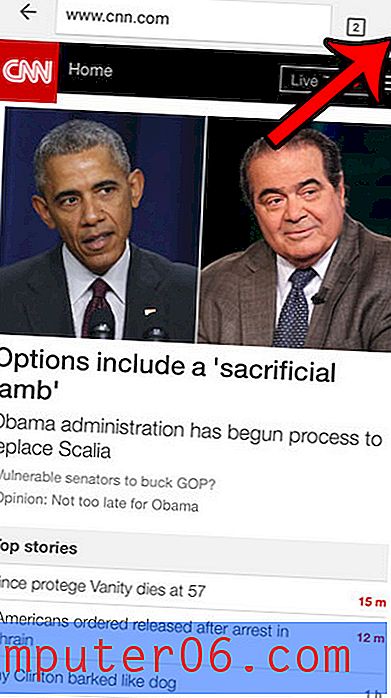
Trinn 3: Trykk på Innstillinger- knappen.
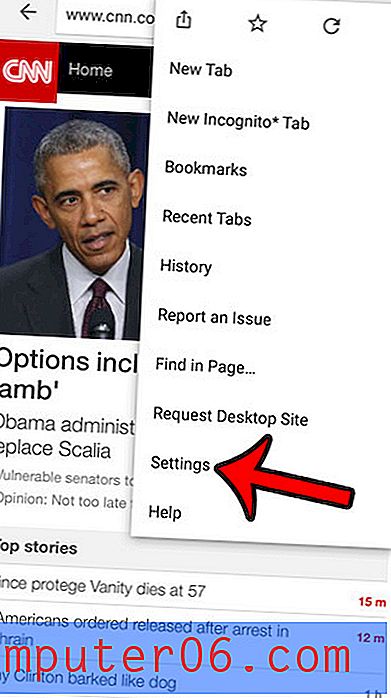
Trinn 4: Velg alternativet Personvern .
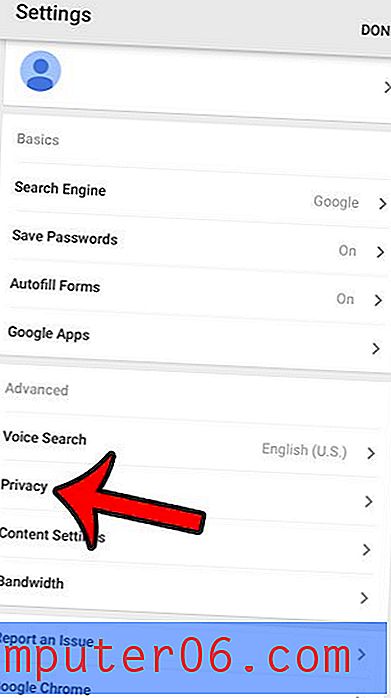
Trinn 5: Trykk på knappen Tøm nettleserlogg . Hvis du vil tømme en annen type lagrede data, eller hvis du vil tømme all lagret surfedata, historie og informasjonskapsler, velger du det aktuelle alternativet.
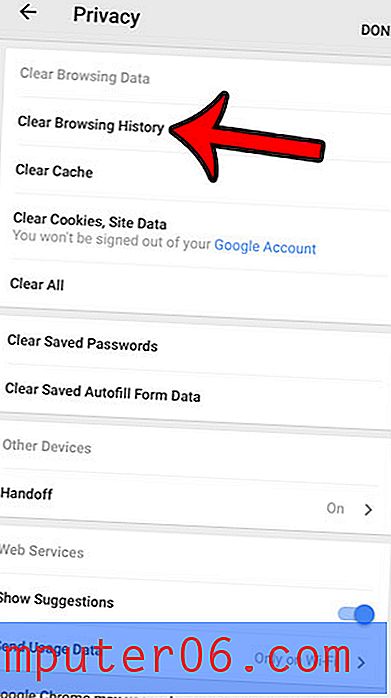
Trinn 6: Trykk på den røde Tøm nettleserhistorikk- knappen nederst på skjermen for å bekrefte.
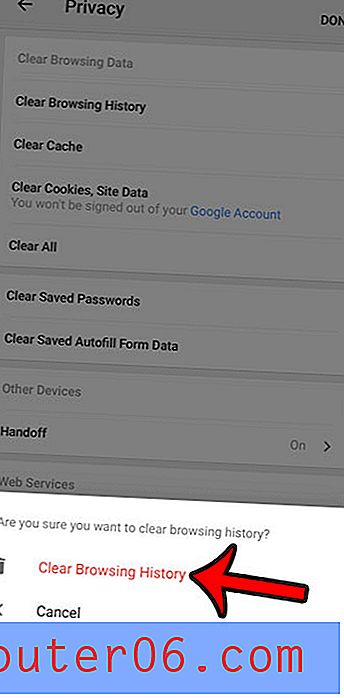
Lær om privat surfing i inkognitomodus i Chrome for å lære hvordan du surfer uten å lagre data.
Vil du forhindre at visse apper bruker mobildata? Klikk her for å se hvordan du forhindrer bruk av mobildata på app-for-app-basis.



